VS 08 快捷键 大全
Visual_Studio快捷键大全

Visual Studio 2005/2008快捷键大全2005作为一款成熟的集成开发工具,使用它可以加快我们的系统开发效率。
而在实际学习工作中,我们除了使用2005提供的友善的UI来进行操作意外,我们还可以使用其快捷键方式,来快速执行我们的操作。
下面列举的2005快捷键和具体的操作【快捷键功能】CTRL + SHIFT + B生成解决方案CTRL + F7 生成编译CTRL + O 打开文件CTRL + SHIFT + O打开项目CTRL + SHIFT + C显示类视图窗口F4 显示属性窗口SHIFT + F4显示项目属性窗口CTRL + SHIFT + E显示资源视图F12 转到定义CTRL + F12转到声明CTRL + ALT + J对象浏览CTRL + ALT + F1帮助目录CTRL + F1 动态帮助F1 帮助SHIFT + F1当前窗口帮助CTRL + ALT + F3帮助-搜索SHIFT + ALT + ENTER全屏显示CTRL + -向后定位CTRL + SHIFT + -向前定位CTRL + F4关闭文档窗口CTRL + PAGE DOWN光标定位到窗口上方CTRL + PAGE UP光标定位到窗口下方CTRL + F6CTRL + TAB下一个文档窗口CTRL + SHIFT + F6CTRL + SHIFT + TAB上一个文档窗口ALT + F6下一个面板窗口CTRL + K, CTRL + L取消remarkCTRL + K, CTRL + C注释选择的代码CTRL + K, CTRL + U取消对选择代码的注释CTRL + M, CTRL + O折叠代码定义CTRL + M, CTRL + L展开代码定义CTRL + DELETE删除至词尾CTRL + BACKSPACE删除至词头SHIFT + TAB取消制表符CTRL + U转小写CTRL + SHIFT + U转大写CTRL + SHIFT + END选择至文档末尾CTRL + SHIFT + HOME选择至文档末尾开始SHIFT + END选择至行尾SHIFT + HOME选择至行开始处SHIFT + ALT + END垂直选择到最后尾SHIFT + ALT + HOME垂直选择到最前面CTRL + A全选CTRL + W选择当前单词CTRL + SHIFT + PAGE UP选择至本页前面CTRL + SHIFT + PAGE DOWN选择至本页后面CTRL + END文档定位到最后CTRL + HOME文档定位到最前CTRL + G转到…CTRL + K, CTRL + P上一个标签CTRL + K, CTRL + N下一个标签CTRL + J列出成员CTRL + PAGE DOWN下一个视图CTRL + B格式-粗体CTRL + SHIFT + T格式-文字缩进【调试快捷键】F5运行调试项目F6: 生成解决方案Ctrl+F6: 生成当前项目F7: 查看代码Shift+F7: 查看窗体设计器F5: 启动调试Ctrl+F5: 开始执行(不调试)Shift+F5: 停止调试Ctrl+Shift+F5: 重启调试ALT + F10调试-ApplyCodeChangesCTRL + ALT+ Break停止调试F9: 切换断点Ctrl+F9: 启用/停止断点Ctrl+Shift+F9: 删除全部断点F10: 逐步执行语句,不会进行嵌套调用语句Ctrl+F10: 运行到光标处F11: 逐语句执行,跟踪到方法体内,包括嵌套调用的语句。
VS2008常用快捷键

VS2008常用快捷键1.强大的渐进式搜索操作步骤:1.按Ctrl+I键;2.输入你要搜索的文本。
注意:这时你会看到光标跳至第一个匹配的位置,并高亮显示搜索的文本。
3.再次按下Ctrl+I键,光标将跳至下一个匹配的文本;4.按Ctrl+Shift+I可向后搜索;5.按ESC键停止搜索;2.使用快捷键来注释和取消注释操作步骤:1、注释代码:Ctrl+K,Ctrl+C2、取消注释::Ctrl+K,Ctrl+U3.在当前行的上面和下面插入一行操作步骤:1、当前行上面插入一行:Ctrl+Enter2、当前行下面插入一行:Ctrl+Shift+Enter4.调整字符、词或行的顺序(将光标后的词,向后移)操作步骤:1.调整字符的顺序:Ctrl+T.2.调整词的顺序:Ctrl+Shift+T.3.调整行的顺序:Alt+Shift+T.5.删除一行开头的水平空白字符操作步骤:1、菜单:编辑+高级+删除水平空白2、快捷键:Ctrl+K+\6.使用快捷键进行字符大小写转换操作步骤:1、按Ctrl+Shift+U 将当前字符或选中的字符转换为大写2、按Ctrl+U 将当前字符或选中的字符转换为小写7.折叠和展开代码操作步骤:1.在代码块的任意位置,按“Ctrl+m,Ctrl+m” ,可以折叠或展开光标所在代码块。
8.设置书签并在书签之间跳转操作步骤:1、设置或取消书签:Ctrl+K, Ctrl+K;2、转到下一书签:Ctrl+K, Ctrl+N;;3、转到上一书签:Ctrl+K, Ctrl+P;4、清楚所有书签: Ctrl+K, Ctrl+L9.显示函数的参数操作步骤:1、快捷键:Ctrl+Shift+Space10.不打开快速查找窗口,使用快捷键查找选中的文本操作步骤:选中文本,使用Ctrl+F3或Shift+F3查找下一个或上一个匹配的文本。
在这种方式下的搜索,支持一下选项:1、大小写匹配2、搜索隐藏文本3、允许部分匹配4、不使用正则表达式。
vs2008快捷键大全

VS2008快捷键大全Ctrl+E,D ----格式化全部代码Ctrl+E,F ----格式化选中的代码CTRL + SHIFT + B生成解决方案CTRL + F7 生成编译CTRL + O 打开文件CTRL + SHIFT + O打开项目CTRL + SHIFT + C显示类视图窗口F4 显示属性窗口SHIFT + F4显示项目属性窗口CTRL + SHIFT + E显示资源视图F12 转到定义CTRL + F12转到声明CTRL + ALT + J对象浏览CTRL + ALT + F1帮助目录CTRL + F1 动态帮助F1 帮助SHIFT + F1当前窗口帮助CTRL + ALT + F3帮助-搜索SHIFT + ALT + ENTER全屏显示CTRL + -向后定位CTRL + SHIFT + -向前定位CTRL + F4关闭文档窗口CTRL + PAGE DOWN光标定位到窗口上方CTRL + PAGE UP光标定位到窗口下方CTRL + F6CTRL + TAB下一个文档窗口CTRL + SHIFT + F6CTRL + SHIFT + TAB上一个文档窗口ALT + F6下一个面板窗口CTRL + K, CTRL + L取消remarkCTRL + K, CTRL + C注释选择的代码CTRL + K, CTRL + U取消对选择代码的注释CTRL + M, CTRL + O折叠代码定义CTRL + M, CTRL + L展开代码定义CTRL + DELETE删除至词尾CTRL + BACKSPACE删除至词头SHIFT + TAB取消制表符CTRL + U转小写CTRL + SHIFT + U转大写CTRL + SHIFT + END选择至文档末尾CTRL + SHIFT + HOME选择至文档末尾开始SHIFT + END选择至行尾SHIFT + HOME选择至行开始处SHIFT + ALT + END垂直选择到最后尾SHIFT + ALT + HOME垂直选择到最前面CTRL + A全选CTRL + W选择当前单词CTRL + SHIFT + PAGE UP选择至本页前面CTRL + SHIFT + PAGE DOWN选择至本页后面CTRL + END文档定位到最后CTRL + HOME文档定位到最前CTRL + G转到…CTRL + K, CTRL + P上一个标签CTRL + K, CTRL + N下一个标签ALT + F10调试-ApplyCodeChangesCTRL + ALT+ Break停止调试CTRL + SHIFT + F9 取消所有断点CTRL + F9允许中断CTRL + SHIFT + F5调试-重新开始F5运行调试CTRL + F5运行不调试F10跨过程序执行F11单步逐句执行CTRL + J列出成员CTRL + PAGE DOWN下一个视图CTRL + B格式-粗体CTRL + SHIFT + T格式-文字缩进调试快捷键F6: 生成解决方案Ctrl+F6: 生成当前项目F7: 查看代码Shift+F7: 查看窗体设计器F5: 启动调试Ctrl+F5: 开始执行(不调试)Shift+F5: 停止调试Ctrl+Shift+F5: 重启调试F9: 切换断点Ctrl+F9: 启用/停止断点Ctrl+Shift+F9: 删除全部断点F10: 逐过程Ctrl+F10: 运行到光标处F11: 逐语句编辑快捷键Shift+Alt+Enter: 切换全屏编辑Ctrl+B,T / Ctrl+K,K: 切换书签开关Ctrl+B,N / Ctrl+K,N: 移动到下一书签Ctrl+B,P: 移动到上一书签Ctrl+B,C: 清除全部标签Ctrl+I: 渐进式搜索Ctrl+Shift+I: 反向渐进式搜索Ctrl+F: 查找Ctrl+Shift+F: 在文件中查找F3: 查找下一个Shift+F3: 查找上一个Ctrl+H: 替换Ctrl+Shift+H: 在文件中替换Alt+F12: 查找符号(列出所有查找结果)Ctrl+Shift+V: 剪贴板循环Ctrl+左右箭头键: 一次可以移动一个单词Ctrl+上下箭头键: 滚动代码屏幕,但不移动光标位置。
vs快捷键

书签窗口 Ctrl+W,B
命令窗口 Ctrl+W,A
文档大纲 Ctrl+W,U
资源视图 Ctrl+W,R
宏资源管理器 Alt+F8
Web浏览器 Ctrl+W,W
重命名 F2
提取方法 Ctrl+R,M
封装字段 Ctrl+R,E
提取接口 Ctrl+R,I
将局部变量提升为参数 Ctrl+R,P
移除参数 Ctrl+R,V
重新排列参数 Ctrl+R,O
生成解决方案 F6
生成当前项目 Shift+F6
启动调试 F5
继续 F5
全部中断 Ctrl+Alt+Break
停止调试 Shift+F5
重新启动 Ctrl+Shift+F5
开始执行(不调试)Ctrl+F5
编辑.取消注释选定内容 Ctrl + K,Ctrl + U 从代码的当前行中移除注释语法。
将插入点移动到文档中的下一个大括号处。
编辑.转到大括号 Ctrl + ] 将插入点移动到文档中的下一个大括号处。
编辑.向下滚动一行 Ctrl + 向下键 将文本向下滚动一行。仅可用于文本编辑器。
列出成员 Ctrl+K,L
参数信息 Ctrl+K,P
快速信息 Ctrl+K,I
完成单词 Ctrl+K,W
插入代码段 Ctrl+K,X
外侧代码 Ctrl+K,S
VS2008快捷键_大全

Ctrl+E,D ----格式化全部代码Ctrl+E,F ----格式化选中的代码CTRL + SHIFT + B生成解决方案CTRL + F7 生成编译CTRL + O 打开文件CTRL + SHIFT + O打开项目CTRL + SHIFT + C显示类视图窗口F4 显示属性窗口SHIFT + F4显示项目属性窗口CTRL + SHIFT + E显示资源视图F12 转到定义CTRL + F12转到声明CTRL + ALT + J对象浏览CTRL + ALT + F1帮助目录CTRL + F1 动态帮助F1 帮助SHIFT + F1当前窗口帮助CTRL + ALT + F3帮助-搜索SHIFT + ALT + ENTER全屏显示CTRL + -向后定位CTRL + SHIFT + -向前定位CTRL + F4关闭文档窗口CTRL + PAGE DOWN光标定位到窗口上方CTRL + PAGE UP光标定位到窗口下方CTRL + F6CTRL + TAB下一个文档窗口CTRL + SHIFT + F6CTRL + SHIFT + TAB上一个文档窗口ALT + F6下一个面板窗口CTRL + K, CTRL + L取消remarkCTRL + K, CTRL + C注释选择的代码CTRL + K, CTRL + U取消对选择代码的注释CTRL + M, CTRL + O折叠代码定义CTRL + M, CTRL + L展开代码定义CTRL + DELETE删除至词尾CTRL + BACKSPACE删除至词头SHIFT + TAB取消制表符CTRL + U转小写CTRL + SHIFT + U转大写CTRL + SHIFT + END选择至文档末尾CTRL + SHIFT + HOME选择至文档末尾开始SHIFT + END选择至行尾SHIFT + HOME选择至行开始处SHIFT + ALT + END垂直选择到最后尾SHIFT + ALT + HOME垂直选择到最前面CTRL + A全选CTRL + W选择当前单词CTRL + SHIFT + PAGE UP选择至本页前面CTRL + SHIFT + PAGE DOWN选择至本页后面CTRL + END文档定位到最后CTRL + HOME文档定位到最前CTRL + G转到…CTRL + K, CTRL + P上一个标签CTRL + K, CTRL + N下一个标签ALT + F10调试-ApplyCodeChangesCTRL + ALT+ Break停止调试CTRL + SHIFT + F9 取消所有断点CTRL + F9允许中断CTRL + SHIFT + F5调试-重新开始F5运行调试CTRL + F5运行不调试F10跨过程序执行F11单步逐句执行CTRL + J列出成员CTRL + PAGE DOWN下一个视图CTRL + B格式-粗体CTRL + SHIFT + T格式-文字缩进调试快捷键F6: 生成解决方案Ctrl+F6: 生成当前项目F7: 查看代码Shift+F7: 查看窗体设计器F5: 启动调试Ctrl+F5: 开始执行(不调试)Shift+F5: 停止调试Ctrl+Shift+F5: 重启调试F9: 切换断点Ctrl+F9: 启用/停止断点Ctrl+Shift+F9: 删除全部断点F10: 逐过程Ctrl+F10: 运行到光标处F11: 逐语句编辑快捷键Shift+Alt+Enter: 切换全屏编辑Ctrl+B,T / Ctrl+K,K: 切换书签开关Ctrl+B,N / Ctrl+K,N: 移动到下一书签Ctrl+B,P: 移动到上一书签Ctrl+B,C: 清除全部标签Ctrl+I: 渐进式搜索Ctrl+Shift+I: 反向渐进式搜索Ctrl+F: 查找Ctrl+Shift+F: 在文件中查找F3: 查找下一个Shift+F3: 查找上一个Ctrl+H: 替换Ctrl+Shift+H: 在文件中替换Alt+F12: 查找符号(列出所有查找结果)Ctrl+Shift+V: 剪贴板循环Ctrl+左右箭头键: 一次可以移动一个单词Ctrl+上下箭头键: 滚动代码屏幕,但不移动光标位置。
VS2008调试快捷键
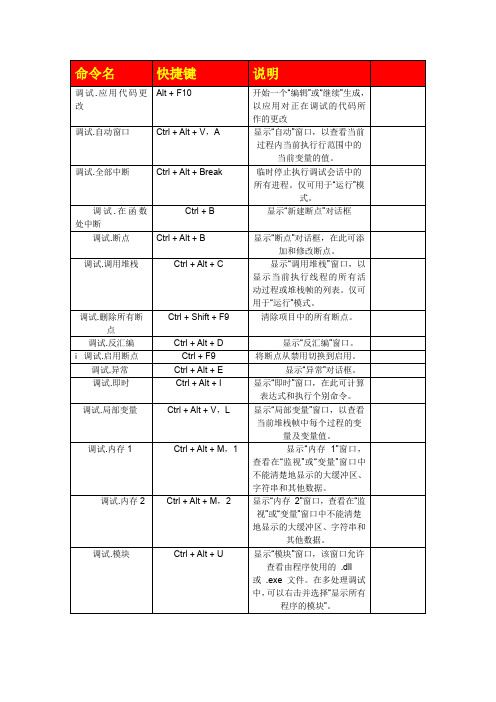
Shift + F5
停止运行程序中的当前应用程序。可用于“中断”模式和“运行”模式。
调试.线程
Ctrl + Alt + H
显示“线程”窗口,以查看当前进程的所有线程及其相关信息。
调试.切换断点
F9
在当前行设置或移除断点。
调试.切换反汇编
Ctrl + F11
显示当前源文件的反汇编信息。仅适用于“中断”模式。
Ctrl + B
显示“新建断点”对话框
调试.寄存器
Ctrl + Alt + G
显示“寄存器”窗口,其中显示了用于调试本机代码应用程序的寄存器内容。
调试.重新启动
Ctrl + Shift + F5
终止调试会话,重新生成,然后从开始处开始运行应用程序。可用于“中断”模式和“运行”模式
调试.运行到光标处
Ctrl + F10
Ctrl + Alt + V,L
显示“局部变量”窗口,以查看当前堆栈帧中每个过程的变量及变量值。
调试.内存1
Ctrl + Alt + M,1
显示“内存1”窗口,查看在“监视”或“变量”窗口中不能清楚地显示的大缓冲区、字符串和其他数据。
调试.内存2
Ctrl + Alt + M,2
显示“内存2”窗口,查看在“监视”或“变量”窗口中不能清楚地显示的大缓冲区、字符串和其他数据。
调试.监视
Ctrl + Alt + W,1
显示“Watch1”窗口,以查看所选变量或监视表达式的值。
调试.监视4
Ctrl + Alt + W,4
VS快捷键大全
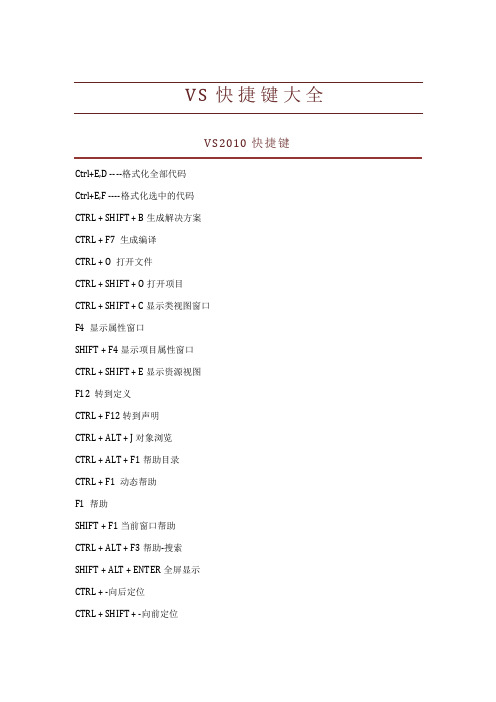
VS快捷键大全VS2010快捷键Ctrl+E,D ----格式化全部代码Ctrl+E,F ----格式化选中的代码CTRL + SHIFT + B生成解决方案CTRL + F7 生成编译CTRL + O 打开文件CTRL + SHIFT + O打开项目CTRL + SHIFT + C显示类视图窗口F4 显示属性窗口SHIFT + F4显示项目属性窗口CTRL + SHIFT + E显示资源视图F12 转到定义CTRL + F12转到声明CTRL + ALT + J对象浏览CTRL + ALT + F1帮助目录CTRL + F1 动态帮助F1 帮助SHIFT + F1当前窗口帮助CTRL + ALT + F3帮助-搜索SHIFT + ALT + ENTER全屏显示CTRL + -向后定位CTRL + SHIFT + -向前定位CTRL + F4关闭文档窗口CTRL + PAGE DOWN光标定位到窗口上方CTRL + PAGE UP光标定位到窗口下方CTRL + F6CTRL + TAB下一个文档窗口CTRL + SHIFT + F6CTRL + SHIFT + TAB上一个文档窗口ALT + F6下一个面板窗口CTRL + K, CTRL + L取消remarkCTRL + K, CTRL + C注释选择的代码CTRL + K, CTRL + U取消对选择代码的注释CTRL + M, CTRL + O折叠代码定义CTRL + M, CTRL + L展开代码定义CTRL + DELETE删除至词尾CTRL + BACKSPACE删除至词头SHIFT + TAB取消制表符CTRL + U转小写CTRL + SHIFT + U转大写CTRL + SHIFT + END选择至文档末尾CTRL + SHIFT + HOME选择至文档末尾开始SHIFT + END选择至行尾SHIFT + HOME选择至行开始处SHIFT + ALT + END垂直选择到最后尾SHIFT + ALT + HOME垂直选择到最前面CTRL + SHIFT + PAGE UP选择至本页前面CTRL + SHIFT + PAGE DOWN选择至本页后面CTRL + END文档定位到最后CTRL + HOME文档定位到最前CTRL + A全选CTRL + W选择当前单词CTRL + G转到…CTRL + K, CTRL + P上一个标签CTRL + K, CTRL + N下一个标签ALT + F10调试-ApplyCodeChangesCTRL + ALT+ Break停止调试CTRL + SHIFT + F9 取消所有断点CTRL + F9允许中断CTRL + SHIFT + F5调试-重新开始F5运行调试CTRL + F5运行不调试F10跨过程序执行F11单步逐句执行CTRL + J列出成员CTRL + PAGE DOWN下一个视图CTRL + B格式-粗体CTRL + SHIFT + T格式-文字缩进调试快捷键F6: 生成解决方案Ctrl+F6: 生成当前项目F7: 查看代码Shift+F7: 查看窗体设计器F5: 启动调试Ctrl+F5: 开始执行(不调试)Shift+F5: 停止调试Ctrl+Shift+F5: 重启调试F9: 切换断点Ctrl+F9: 启用/停止断点Ctrl+Shift+F9: 删除全部断点F10: 逐过程Ctrl+F10: 运行到光标处F11: 逐语句编辑快捷键Shift+Alt+Enter: 切换全屏编辑Ctrl+B,T / Ctrl+K,K: 切换书签开关Ctrl+B,N / Ctrl+K,N: 移动到下一书签Ctrl+B,P: 移动到上一书签Ctrl+B,C: 清除全部标签Ctrl+I: 渐进式搜索Ctrl+Shift+I: 反向渐进式搜索Ctrl+F: 查找Ctrl+Shift+F: 在文件中查找F3: 查找下一个Shift+F3: 查找上一个Ctrl+H: 替换Ctrl+Shift+H: 在文件中替换Alt+F12: 查找符号(列出所有查找结果)Ctrl+Shift+V: 剪贴板循环Ctrl+左右箭头键: 一次可以移动一个单词Ctrl+上下箭头键: 滚动代码屏幕,但不移动光标位置。
vs2008常用配置

vs2008常用配置1. 怎样调整代码排版的格式?选择:编辑—>高级—>设置文档的格式或编辑—>高级—>设置选中代码的格式。
格式化cs代码:Ctrl+k+f格式化aspx代码:Ctrl+k+d2. 怎样跳转到指定的某一行?两种方法:Ⅰ. Ctrl+GⅡ. 单击状态栏中的行号3. 怎样创建矩形选区?两种方法:Ⅰ. 摁住alt键,然后拖动鼠标即可。
Ⅱ. 按住Shift+Alt点击矩形的左上和右下位置即可。
4. 怎样快速隐藏或显示当前代码段?Ctrl+M,M5. 怎样快速切换不同的窗口?Ctrl+Tab6. 怎样生成解决方案?Ctrl+Shift+B7. 怎样快速添加代码段?输入prop然后按两次tab即可插入自动属性public int MyProperty { get; set; },(输入try,class,foreach等等,按两次tab也有类似效果。
)8. 怎样调用智能提示?两种方法:Ⅰ. Ctrl+JⅡ. Alt+→9. 怎样调用参数信息提示?光标放到参数名上面,然后输入Ctrl+Shif+空格。
10. 怎样查看代码的详细定义?打开:视图—>代码定义窗口然后你再在页面中把鼠标点到某个方法上。
11. 怎样创建区域以方便代码的阅读?#region代码区域#endregion12. 怎样同时修改多个控件的属性?选中多个控件,然后右键属性,这个时候这些控件共有的属性就会出现,修改之后所有的控件都会变化。
13. 怎样快速添加命名空间?对于引用了dll,但代码中没有引用其命名空间的类,输入类名后在类名上按Ctrl+.即可自动添加该类的引用命名空间语句。
14. 怎样实现快速拷贝或剪切一行?光标只要在某行上,不用选中该行,直接按Ctrl+c 或Ctrl+x 就可以拷贝或剪切该行。
15. 怎样使用任务管理器?假如我们开发的项目很大,在项目中有些代码没有完成,我们可以做一下标记,便于将来查找。
Visual Studio快捷键 VS2008VS2005
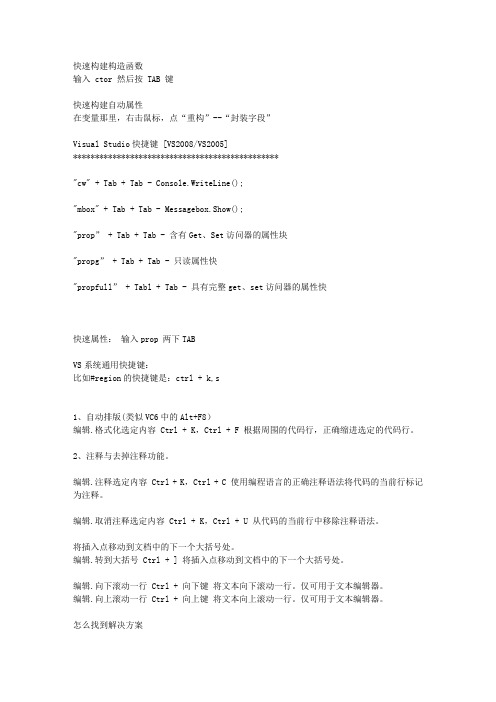
快速构建构造函数输入 ctor 然后按 TAB 键快速构建自动属性在变量那里,右击鼠标,点“重构”--“封装字段”Visual Studio快捷键 [VS2008/VS2005]***********************************************"cw" + Tab + Tab - Console.WriteLine();"mbox" + Tab + Tab - Messagebox.Show();"prop” + Tab + Tab - 含有Get、Set访问器的属性块"propg” + Tab + Tab - 只读属性快"propfull” + Tabl + Tab - 具有完整get、set访问器的属性快快速属性:输入prop 两下TABVS系统通用快捷键:比如#region的快捷键是:ctrl + k,s1、自动排版(类似VC6中的Alt+F8)编辑.格式化选定内容 Ctrl + K,Ctrl + F 根据周围的代码行,正确缩进选定的代码行。
2、注释与去掉注释功能。
编辑.注释选定内容 Ctrl + K,Ctrl + C 使用编程语言的正确注释语法将代码的当前行标记为注释。
编辑.取消注释选定内容 Ctrl + K,Ctrl + U 从代码的当前行中移除注释语法。
将插入点移动到文档中的下一个大括号处。
编辑.转到大括号 Ctrl + ] 将插入点移动到文档中的下一个大括号处。
编辑.向下滚动一行 Ctrl + 向下键将文本向下滚动一行。
仅可用于文本编辑器。
编辑.向上滚动一行 Ctrl + 向上键将文本向上滚动一行。
仅可用于文本编辑器。
怎么找到解决方案视图.解决方案资源管理器 Ctrl + Alt + L 显示解决方案资源管理器,它列出当前解决方案中的项目和文件显示“工具箱”视图.工具箱 Ctrl + Alt + X 显示“工具箱”,其中包含可包括在代码中或与代码一起使用的控件和其他项。
VS常用快捷键
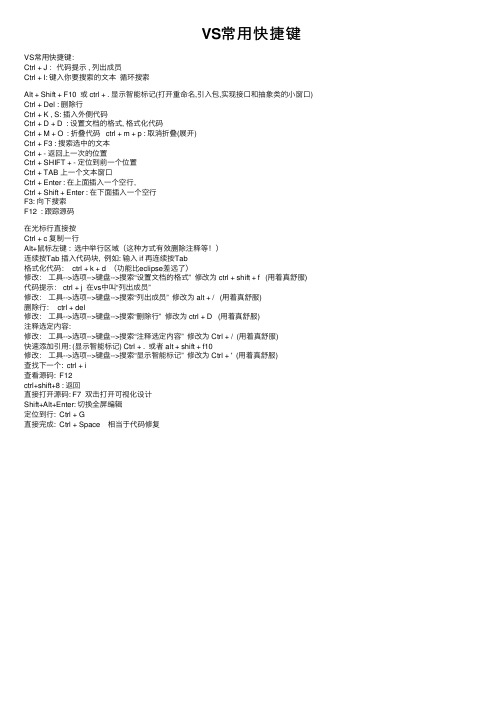
VS常⽤快捷键VS常⽤快捷键:Ctrl + J :代码提⽰ , 列出成员Ctrl + I: 键⼊你要搜索的⽂本循环搜索Alt + Shift + F10 或 ctrl + . 显⽰智能标记(打开重命名,引⼊包,实现接⼝和抽象类的⼩窗⼝) Ctrl + Del : 删除⾏Ctrl + K , S: 插⼊外侧代码Ctrl + D + D : 设置⽂档的格式, 格式化代码Ctrl + M + O : 折叠代码 ctrl + m + p : 取消折叠(展开)Ctrl + F3 : 搜索选中的⽂本Ctrl + - 返回上⼀次的位置Ctrl + SHIFT + - 定位到前⼀个位置Ctrl + TAB 上⼀个⽂本窗⼝Ctrl + Enter : 在上⾯插⼊⼀个空⾏,Ctrl + Shift + Enter : 在下⾯插⼊⼀个空⾏F3: 向下搜索F12 : 跟踪源码在光标⾏直接按Ctrl + c 复制⼀⾏Alt+⿏标左键 : 选中举⾏区域(这种⽅式有效删除注释等!)连续按Tab 插⼊代码块, 例如: 输⼊ if 再连续按Tab格式化代码: ctrl + k + d (功能⽐eclipse差远了)修改:⼯具-->选项-->键盘-->搜索“设置⽂档的格式” 修改为 ctrl + shift + f (⽤着真舒服)代码提⽰: ctrl + j 在vs中叫“列出成员”修改:⼯具-->选项-->键盘-->搜索“列出成员” 修改为 alt + / (⽤着真舒服)删除⾏: ctrl + del修改:⼯具-->选项-->键盘-->搜索“删除⾏” 修改为 ctrl + D (⽤着真舒服)注释选定内容:修改:⼯具-->选项-->键盘-->搜索“注释选定内容” 修改为 Ctrl + / (⽤着真舒服)快速添加引⽤: (显⽰智能标记) Ctrl + . 或者 alt + shift + f10修改:⼯具-->选项-->键盘-->搜索“显⽰智能标记” 修改为 Ctrl + ' (⽤着真舒服)查找下⼀个: ctrl + i查看源码: F12ctrl+shift+8 : 返回直接打开源码: F7 双击打开可视化设计Shift+Alt+Enter: 切换全屏编辑定位到⾏: Ctrl + G直接完成: Ctrl + Space 相当于代码修复。
vs2008 使用技巧

vs2008 使用技巧VS2008是微软开发的一款集成开发环境,提供了丰富的功能和工具来开发和调试应用程序。
本文将介绍一些VS2008的使用技巧,以提高开发效率。
1.快速查找文件:使用快捷键Ctrl + , 可以快速打开一个文件。
通过输入文件名的一部分,VS2008会自动筛选出匹配的文件,并显示在下拉列表中。
这个功能对于查找和导航项目中的大量文件非常有用。
2.智能代码提醒:VS2008内置了强大的智能代码提醒功能,可以根据上下文自动填充代码。
例如,当输入一个对象名后,按下“.”键,VS2008会显示出对象的成员列表,以便你选择和补全代码。
这大大提高了编写代码的速度和准确性。
3.快速重命名:在VS2008中,你可以使用快捷键Ctrl + R,Ctrl + R来快速重命名变量、方法或类名等。
只需将光标定位到要重命名的标识符上,按下快捷键后,VS2008会自动修改所有引用该标识符的地方,避免了手动修改的麻烦。
4.代码折叠:VS2008支持代码折叠功能,可以折叠和展开代码块,以便更好地组织和浏览代码。
只需单击代码左侧的“+”或“-”图标,即可折叠或展开代码块。
这对于浏览大型代码文件或隐藏不需要关注的代码段非常有帮助。
5.调试窗口:VS2008提供了丰富的调试功能,可以帮助我们定位和解决程序中的错误。
在调试模式下,可以通过查看“局部变量”、“自动变量”和“表达式”窗口中的值,来监视变量的实时变化。
还可以设置断点和单步调试等功能,以逐行执行程序并观察代码的运行情况。
6.自动格式化代码:VS2008有一个称为“格式化选择部分”的功能,可以将选中的代码自动格式化为规范化的样式。
只需选中要格式化的代码,然后按下快捷键Ctrl + K, Ctrl + F,VS2008会自动对选中的代码进行排版和缩进,使代码看起来更加整洁和易读。
7.使用插件:VS2008支持第三方插件,可以通过安装插件来扩展其功能。
一些著名的插件如ReSharper、Visual Assist等,在代码编写和重构、代码导航、代码自动补全等方面提供了更强大的功能和工具。
VS快捷键

2)取消注释:组合键“Ctrl+K+U”。
17.全屏显示/退出全屏显示
使用组合键“ SHIFT + ALT + ENTER ”。
18.定义与引用
1)转跳到定义:F12;
2)查找所有引用:使用组合键“Shift+F12”。
19.查找和替换
1)查找:使用组合键“Ctrl+F”;
1)选中从光标起到行首间的代码:使用组合键“CShift + Home”;
2)选中从光标起到行尾间的代码:使用组合键“Shift + End”。
9.快速插入代码块
请参考我的另一篇文章。
10.调用智能提示
1)方法1:使用组合键“Ctrl+J”;
2)方法2:使用组合键“Alt+→”。
2)反撤销:使用组合键“Ctrl+Y”进行反撤销操作。
4.向前/向后搜索
1)使用组合键“Ctrl+I”;
2)键入待搜索文本(将光标移至搜索词输入框位置即可开始输入);
3)键入搜索文本后,可以使用组合键“Ctrl+I”及“Ctrl+Shift+I”前后定位搜索结果,搜索结果会被高亮显示。
6.在光标所在行的上面或下面插入一行
1)组合键“Ctrl+Enter”:在当前行的上面插入一个空行;
2)组合键“Ctrl+Shift+Enter”:在当前行的下面插入一个空行。
7.定位到行首与行尾
1)home键:定位到当前行的行首;
2)end键:定位到当前行的行尾。
8.选中从光标起到行首(尾)间的代码
2)如果你想剪切一整行代码,只需将光标移至该行,再使用组合键“Ctrl+X”来完成剪切操作,而无需选择整行。
快捷键大全
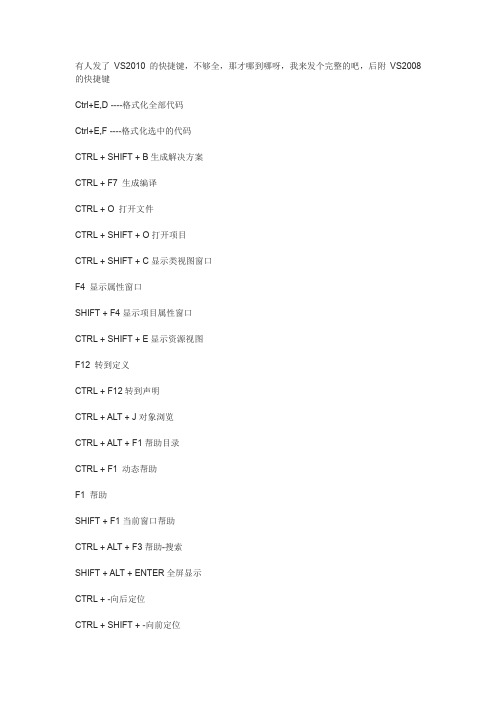
有人发了VS2010的快捷键,不够全,那才哪到哪呀,我来发个完整的吧,后附VS2008的快捷键Ctrl+E,D ----格式化全部代码Ctrl+E,F ----格式化选中的代码CTRL + SHIFT + B生成解决方案CTRL + F7 生成编译CTRL + O 打开文件CTRL + SHIFT + O打开项目CTRL + SHIFT + C显示类视图窗口F4 显示属性窗口SHIFT + F4显示项目属性窗口CTRL + SHIFT + E显示资源视图F12 转到定义CTRL + F12转到声明CTRL + ALT + J对象浏览CTRL + ALT + F1帮助目录CTRL + F1 动态帮助F1 帮助SHIFT + F1当前窗口帮助CTRL + ALT + F3帮助-搜索SHIFT + ALT + ENTER全屏显示CTRL + -向后定位CTRL + SHIFT + -向前定位CTRL + F4关闭文档窗口CTRL + PAGE DOWN光标定位到窗口上方CTRL + PAGE UP光标定位到窗口下方CTRL + F6CTRL + TAB下一个文档窗口CTRL + SHIFT + F6CTRL + SHIFT + TAB上一个文档窗口ALT + F6下一个面板窗口CTRL + K, CTRL + L取消remarkCTRL + K, CTRL + C注释选择的代码CTRL + K, CTRL + U取消对选择代码的注释CTRL + M, CTRL + O折叠代码定义CTRL + M, CTRL + L展开代码定义CTRL + DELETE删除至词尾CTRL + BACKSPACE删除至词头SHIFT + TAB取消制表符CTRL + U转小写CTRL + SHIFT + U转大写CTRL + SHIFT + END选择至文档末尾CTRL + SHIFT + HOME选择至文档末尾开始SHIFT + END选择至行尾SHIFT + HOME选择至行开始处SHIFT + ALT + END垂直选择到最后尾SHIFT + ALT + HOME垂直选择到最前面CTRL + SHIFT + PAGE UP选择至本页前面CTRL + SHIFT + PAGE DOWN选择至本页后面CTRL + END文档定位到最后CTRL + HOME文档定位到最前CTRL + A全选CTRL + W选择当前单词CTRL + G转到…CTRL + K, CTRL + P上一个标签CTRL + K, CTRL + N下一个标签ALT + F10调试-ApplyCodeChangesCTRL + ALT+ Break停止调试CTRL + SHIFT + F9 取消所有断点CTRL + F9允许中断CTRL + SHIFT + F5调试-重新开始F5运行调试CTRL + F5运行不调试F10跨过程序执行F11单步逐句执行CTRL + J列出成员CTRL + PAGE DOWN下一个视图CTRL + B格式-粗体CTRL + SHIFT + T格式-文字缩进调试快捷键F6: 生成解决方案Ctrl+F6: 生成当前项目F7: 查看代码Shift+F7: 查看窗体设计器F5: 启动调试Ctrl+F5: 开始执行(不调试)Shift+F5: 停止调试Ctrl+Shift+F5: 重启调试F9: 切换断点Ctrl+F9: 启用/停止断点Ctrl+Shift+F9: 删除全部断点F10: 逐过程Ctrl+F10: 运行到光标处F11: 逐语句编辑快捷键Shift+Alt+Enter: 切换全屏编辑Ctrl+B,T / Ctrl+K,K: 切换书签开关Ctrl+B,N / Ctrl+K,N: 移动到下一书签Ctrl+B,P: 移动到上一书签Ctrl+B,C: 清除全部标签Ctrl+I: 渐进式搜索Ctrl+Shift+I: 反向渐进式搜索Ctrl+F: 查找Ctrl+Shift+F: 在文件中查找F3: 查找下一个Shift+F3: 查找上一个Ctrl+H: 替换Ctrl+Shift+H: 在文件中替换Alt+F12: 查找符号(列出所有查找结果)Ctrl+Shift+V: 剪贴板循环Ctrl+左右箭头键: 一次可以移动一个单词Ctrl+上下箭头键: 滚动代码屏幕,但不移动光标位置。
VisualStudio2008技巧

VisualStudio2008技巧1:强大的渐进式搜索操作步骤:1.按Ctrl+I键;2.输入你要搜索的文本。
注意:这时你会看到光标跳至第一个匹配的位置,并高亮显示搜索的文本。
3.再次按下Ctrl+I键,光标将跳至下一个匹配的文本;4.按Ctrl+Shift+I可向后搜索;5.按ESC键停止搜索;评论:这功能比Ctrl+F的搜索不同,灵活快捷,不会弹出一个搜索对话框。
你也可以通过菜单栏的方式来调用这个同能:编辑+高级+渐进式搜索2:选择矩形区域(框式)操作步骤:按下Shift+Alt+方向键评论:这个功能在编辑代码的时候很实用,也可以用“Alt键+鼠标” 来事实现这个功能。
3:显示空白字符操作步骤:菜单方式:编辑+高级+查看空白快捷键:Ctrl+R, Ctrl+W评论:快捷键的设置是根据键盘布局不同有不同,比如键盘布局设置为Visual c#2005 则快捷键为:Ctrl+E, S。
4:全屏模式操作步骤:Visual Studio 有四种窗口布局;1、设计视图-启动vs 后你看到(视图);2、全屏视图-(菜单操作)视图+全屏;3、调试视图-调试时候看到(视图);4、文件视图-运行命令“devenv.exe foo.txt”(后启动的视图);按下快捷键:Shift+ Alt + Enter可以迅速的从其他三种窗口布局切换到全屏模式。
同时在全屏模式下做的定制会在窗口布局切换的时候得以保留,关闭或再次打开IDE 也是如此。
评论:这个保存状态的功能还是挺实用的,不必每次全屏的时候要再次调整了。
5:利用查找组合框查找当前文档操作步骤:1、按下快捷键Ctrl+D 可以定位到查找组合框。
2、按下Enter键搜你查找的字符3、按Shift + Enter键向前定位。
评论:此功能只对当前窗体有效,同时只有键盘映射为默认状态(或vc++6.0)Ctrl+D才有有效6:自定义搜索操作步骤:1、按下快捷键Ctrl+F2、在“查找和替换”对话框中,单击“查找选项”按钮评论:这个功能可以让你的搜索变的更高效更准确7:文档自动换行操作步骤:1、菜单:工具+选项+文本编辑器+所有语言+常规,选择“自动换行”,选中后,你可以选择“显示可视的自动换行标志符号” 。
C#最全快捷键(VS08,VS10)

“全局”快捷键下列快捷组合键可用于集成开发环境 (IDE) 中的不同位置。
命令名快捷键CTRL + C CTRL + INSERT CTRL + X SHIFT + DELETE CTRL + SHIFT + INS CTRL + SHIFT + V 编辑.转到下一个位置F8编辑.转到上一个位置SHIFT + F8编辑.转到引用SHIFT + F12编辑.打开文件CTRL + SHIFT + G CTRL + VSHIFT + INSERTCTRL + SHIFT + ZCTRL + YSHIFT + ALT +BACKSPACE编辑.取消选定ESCALT + BACKSPACECTRL + Z文件.打印CTRL + P文件.全部保存CTRL + SHIFT + S文件.保存选定项CTRL + S工具.转到命令行CTRL + /视图.下一任务CTRL + SHIFT + F12视图.弹出浏览上下文CTRL + SHIFT + 8视图.查看代码F7视图.视图设计器SHIFT + F7视图.Web 向后定位ALT + 左箭头键视图.Web 向前定位ALT + 右箭头键“HTML 设计器”快捷键只有在 HTML 设计器中进行编辑时才能使用下列快捷组合键。
某些组合键仅在该设计器的特定视图中可用。
命令名快捷键编辑.列出成员CTRL + J 编辑.参数信息CTRL + SHIFT + 空格键编辑.视图底部CTRL + PAGE DOWN 编辑.视图顶部CTRL + PAGE UP (将文件另存为)格式.粗体CTRL + B 格式.书签CTRL + SHIFT + L 格式.转换为超级链接CTRL + L 格式.减少缩进CTRL + SHIFT + T 格式.增加缩进CTRL + T编辑.复制编辑.剪切编辑.循环应用剪贴板中的复制项编辑.粘贴编辑.重复编辑.撤消格式.斜体CTRL + I格式.锁定元素CTRL + SHIFT + K格式.显示网格CTRL + G格式.网格线对齐CTRL + SHIFT + G格式.下划线CTRL + U表.在其左侧插入列CTRL + ALT + 左箭头键表.在其右侧插入列CTRL + ALT + 右箭头键表.在其上方插入行CTRL + ALT + 上箭头键表.在其下方插入行CTRL + ALT + 下箭头键视图.详细信息CTRL + SHIFT + Q视图.下一个视图CTRL + PAGE DOWN视图.可视边框CTRL + Q“XML 设计器”快捷键命令名快捷键架构.折叠CTRL + (-)架构.展开CTRL + (=)“控件操作”快捷键下列快捷组合键可用于在设计图面上移动和选择控件以及更改控件的大小。
VS2008技巧收集

1、F12这三个键在查看代码的时候,特别有用。
通过F12你可以快速的找到一个函数的定义,通过Ctrl+减号你可以快速的返回到函数的调用处。
2、如何使用快捷键在当前代码行的上面或下面插入一行(推荐,很实用)按下Ctrl+Enter会在上面插入一个空行,Ctrl+Shift+Enter则会在下面插入一个空行。
光标会移至新行的开始处。
备注:这是我非常喜欢的一个快捷键,如果不用这个,则需要使用Home或End,然后使用方向键,再使用回车才能达到上面的效果。
3、通过按"tab"两次插入代码块操作步骤:在编辑的中输入代码片段,比如"for"在这个状态下,按两次"tab"键,将会插入代码块,如下图所示此时你可以把第一"i"改成"j",然后按Tab键,则所有的变量都变成了"j"。
备注:这样既快又不容易语法出错。
4、怎样使用任务管理器?假如我们开发的项目很大,在项目中有些代码没有完成,我们可以做一下标记,便于将来查找。
创建方法:在要标志的地方输入://TODO:...内容...使用方法:视图—>任务列表—>注释5、快捷键格式化文本Ctrl+E,D 对代码进行格式化注释Ctrl+E,C 注释行取消注释Ctrl+E,U 取消注释行重构.封装字段Ctrl + R,E 显示“封装字段”对话框,该对话框允许从现有字段创建属性,并更新所有引用以使用新属性。
重构.提取接口Ctrl + R,I 显示“提取接口”对话框,该对话框允许使用从现有类、结构或接口派生的成员创建新接口。
重构.提取方法Ctrl + R,M 显示“提取方法”对话框,该对话框允许从选定的代码中创建新方法。
重构.将局部变量提升为参数Ctrl + R,P 将变量从局部使用移动至方法、索引器或构造函数参数,并正确更新调用站点。
有关更多信息,请参见将局部变量提升为参数。
Visual_Studio_2008使用技巧-最常用的技巧-zhaochx编辑_new

#016、创建和修改VS的快捷键原文地址:/saraford/archive/2007/08/17/did-you-know-how-to-quickly-comme nt-and-uncomment-code-using-keyboard-shortcuts.aspx操作步骤:1、菜单:工具+选项+环境+键盘2、在“显示命令包含”的文本框里输入命令,或者从组合列表框中选择命令。
3、在“按快捷键”编辑框中键入快捷键。
4、按“确定”应用设置。
如果预设置的快捷键与当前设置的快捷键冲突,就会显示预设置的快捷键的命令,如果点击“确定”就会覆盖冲突。
新建的快捷键是默认的全局应用的,你可以选择快捷键的作用域。
评论:除非自己特别常用的,我一般都是用默认的快捷方式。
#024、使用快捷键进行字符大小写转换原文地址:/saraford/archive/2007/08/28/did-you-know-there-s-a-keyboard-sho rtcut-default-to-upper-and-lower-case-a-word-in-the-editor.aspx操作步骤:1、按Ctrl+Shift+U将当前字符或选中的字符转换为大写2、按Ctrl+U将当前字符或选中的字符转换为小写当然,你可以通过菜单:编辑+高级+转换为大写(转换为小写)评论:要是有转换首字母大写的快捷功能就好了#025、减少或增大行缩进原文地址:/saraford/archive/2007/08/29/did-you-know-you-can-increase-and-decrease-the-line-indent-from-the-text-editor-toolbar.aspx操作步骤:针对选中的代码行1、增大缩进:Tab。
2、减少缩进:Shift+Tab或者菜单:编辑+高级+增加行缩进或者编辑+高级+减少行缩进当然,你可以通过菜单:编辑+高级+转换为大写(转换为小写),也可以通过点击工具栏增大或减少缩进的图标按钮实现。
- 1、下载文档前请自行甄别文档内容的完整性,平台不提供额外的编辑、内容补充、找答案等附加服务。
- 2、"仅部分预览"的文档,不可在线预览部分如存在完整性等问题,可反馈申请退款(可完整预览的文档不适用该条件!)。
- 3、如文档侵犯您的权益,请联系客服反馈,我们会尽快为您处理(人工客服工作时间:9:00-18:30)。
F4 显示属性窗口F12 转到定义CTRL + F12转到声明F7: 查看代码Shift+F7: 查看窗体设计器F6: 生成解决方案Ctrl+F6: 生成当前项目F10: 逐过程Ctrl+F10: 运行到光标处Ctrl+E,D ----格式化全部代码Ctrl+E,F ----格式化选中的代码CTRL + SHIFT + B生成解决方案CTRL + F7 生成编译CTRL + O 打开文件CTRL + SHIFT + O打开项目CTRL + SHIFT + C显示类视图窗口F4 显示属性窗口SHIFT + F4显示项目属性窗口CTRL + SHIFT + E显示资源视图F12 转到定义CTRL + F12转到声明CTRL + ALT + J对象浏览CTRL + ALT + F1帮助目录CTRL + F1 动态帮助F1 帮助SHIFT + F1当前窗口帮助CTRL + ALT + F3帮助-搜索SHIFT + ALT + ENTER全屏显示CTRL + -向后定位CTRL + SHIFT + -向前定位CTRL + F4关闭文档窗口CTRL + PAGE DOWN光标定位到窗口上方CTRL + PAGE UP光标定位到窗口下方CTRL + F6CTRL + TAB下一个文档窗口CTRL + SHIFT + F6CTRL + SHIFT + TAB上一个文档窗口ALT + F6下一个面板窗口CTRL + K, CTRL + L取消remarkCTRL + K, CTRL + C注释选择的代码CTRL + K, CTRL + U取消对选择代码的注释CTRL + M, CTRL + O折叠代码定义CTRL + M, CTRL + L展开代码定义CTRL + DELETE删除至词尾CTRL + BACKSPACE删除至词头SHIFT + TAB取消制表符CTRL + U转小写CTRL + SHIFT + U转大写CTRL + SHIFT + END选择至文档末尾CTRL + SHIFT + HOME选择至文档末尾开始SHIFT + END选择至行尾SHIFT + HOME选择至行开始处SHIFT + ALT + END垂直选择到最后尾SHIFT + ALT + HOME垂直选择到最前面CTRL + A全选CTRL + W选择当前单词CTRL + SHIFT + PAGE UP选择至本页前面CTRL + SHIFT + PAGE DOWN选择至本页后面CTRL + END文档定位到最后CTRL + HOME文档定位到最前CTRL + G转到…CTRL + K, CTRL + P上一个标签CTRL + K, CTRL + N下一个标签ALT + F10调试-ApplyCodeChangesCTRL + ALT+ Break停止调试CTRL + SHIFT + F9 取消所有断点CTRL + F9允许中断CTRL + SHIFT + F5调试-重新开始F5运行调试CTRL + F5运行不调试F10跨过程序执行F11单步逐句执行CTRL + J列出成员CTRL + PAGE DOWN下一个视图CTRL + B格式-粗体CTRL + SHIFT + T格式-文字缩进调试快捷键F6: 生成解决方案Ctrl+F6: 生成当前项目F7: 查看代码Shift+F7: 查看窗体设计器F5: 启动调试Ctrl+F5: 开始执行(不调试)Shift+F5: 停止调试Ctrl+Shift+F5: 重启调试F9: 切换断点Ctrl+F9: 启用/停止断点Ctrl+Shift+F9: 删除全部断点F10: 逐过程Ctrl+F10: 运行到光标处F11: 逐语句编辑快捷键Shift+Alt+Enter: 切换全屏编辑Ctrl+B,T / Ctrl+K,K: 切换书签开关Ctrl+B,N / Ctrl+K,N: 移动到下一书签Ctrl+B,P: 移动到上一书签Ctrl+B,C: 清除全部标签Ctrl+I: 渐进式搜索Ctrl+Shift+I: 反向渐进式搜索Ctrl+F: 查找Ctrl+Shift+F: 在文件中查找F3: 查找下一个Shift+F3: 查找上一个Ctrl+H: 替换Ctrl+Shift+H: 在文件中替换Alt+F12: 查找符号(列出所有查找结果)Ctrl+Shift+V: 剪贴板循环Ctrl+左右箭头键: 一次可以移动一个单词Ctrl+上下箭头键: 滚动代码屏幕,但不移动光标位置。
Ctrl+Shift+L: 删除当前行Ctrl+M,M: 隐藏或展开当前嵌套的折叠状态Ctrl+M,L: 将所有过程设置为相同的隐藏或展开状态Ctrl+M,P: 停止大纲显示Ctrl+E,S: 查看空白Ctrl+E,W: 自动换行Ctrl+G: 转到指定行Shift+Alt+箭头键: 选择矩形文本Alt+鼠标左按钮: 选择矩形文本Ctrl+Shift+U: 全部变为大写Ctrl+U: 全部变为小写代码快捷键Ctrl+J / Ctrl+K,L: 列出成员Ctrl+Shift+空格键 / Ctrl+K,P: 参数信息Ctrl+K,I: 快速信息Ctrl+E,C / Ctrl+K,C: 注释选定内容Ctrl+E,U / Ctrl+K,U: 取消选定注释内容Ctrl+K,M: 生成方法存根Ctrl+K,X: 插入代码段Ctrl+K,S: 插入外侧代码F12: 转到所调用过程或变量的定义窗口快捷键Ctrl+W,W: 浏览器窗口Ctrl+W,S: 解决方案管理器Ctrl+W,C: 类视图Ctrl+W,E: 错误列表Ctrl+W,O: 输出视图Ctrl+W,P: 属性窗口Ctrl+W,T: 任务列表Ctrl+W,X: 工具箱Ctrl+W,B: 书签窗口Ctrl+W,U: 文档大纲Ctrl+D,B: 断点窗口Ctrl+D,I: 即时窗口Ctrl+Tab: 活动窗体切换Ctrl+Shift+N: 新建项目Ctrl+Shift+O: 打开项目Ctrl+Shift+S: 全部保存Shift+Alt+C: 新建类Ctrl+Shift+A: 新建项VS2005的隐藏快捷键这里我将会把一些无意中发现的VS2005中没有明确指出的快捷键共享出来,并不是所有的快捷键,或者常见的一些快捷键。
1、Ctrl+Space直接完成类或函数(本来这个并不算隐藏的快捷键,但是因为中文输入法抢占这个快捷键,所以。
,替代的快捷键是Alt+Right)2、Shift+Delete整行删除,并且将这一行放到剪贴板(这时候不能选中一段内容)3、Shift+Insert粘贴,有点匪夷所思,Ctrl+V 就可以了,大概是为了和Shift+Delete对应吧4、Ctrl+Up,Ctrl+Down滚动编辑器,但尽量不移动光标,光标保证在可见范围内5、Ctrl+BackSpace,Ctrl+Delete整词删除,有的时候很有用6、Ctrl+Left,Ctrl+Right按整词移动光标(不算隐藏,和前面几条加起来就是Ctrl光标控制套件了)7、Alt+Shift+F10打开执行改名,实现接口和抽象类的小窗口(还可以用Ctrl+.,不过有的中文输入法用到这个)8、Shift+F9调试是打开QuickWatch,内容是当前光标所在处的内容9、F12转跳到定义,很有用的快捷键10、Shift+F12查找所有引用Ctrl+m+Crtr+o折叠所有大纲Ctrl+M+Crtr+P: 停止大纲显示Ctrl+K+Crtr+C: 注释选定内容Ctrl+K+Crtr+U: 取消选定注释内容Ctrl+J : 列出成员智能感知Shift+Alt+Enter: 切换全屏编辑Ctrl+B,T / Ctrl+K,K: 切换书签开关Ctrl+B,N / Ctrl+K,N: 移动到下一书签Ctrl+B,P: 移动到上一书签Ctrl+B,C: 清除全部标签Ctrl+I: 渐进式搜索Ctrl+Shift+I: 反向渐进式搜索Ctrl+F: 查找Ctrl+Shift+F: 在文件中查找F3: 查找下一个Shift+F3: 查找上一个Ctrl+H: 替换Ctrl+Shift+H: 在文件中替换Alt+F12: 查找符号(列出所有查找结果)Ctrl+Shift+V: 剪贴板循环Ctrl+左右箭头键: 一次可以移动一个单词Ctrl+上下箭头键: 滚动代码屏幕,但不移动光标位置。
Ctrl+Shift+L: 删除当前行Ctrl+M,M: 隐藏或展开当前嵌套的折叠状态Ctrl+M,L: 将所有过程设置为相同的隐藏或展开状态Ctrl+E,S: 查看空白Ctrl+E,W: 自动换行Ctrl+G: 转到指定行Shift+Alt+箭头键: 选择矩形文本Alt+鼠标左按钮: 选择矩形文本Ctrl+Shift+U: 全部变为大写Ctrl+U: 全部变为小写代码快捷键Ctrl+Shift+空格键 / Ctrl+K,P: 参数信息Ctrl+K,I: 快速信息Ctrl+E,U / Ctrl+K,U: 取消选定注释内容Ctrl+K,M: 生成方法存根Ctrl+K,X: 插入代码段Ctrl+K,S: 插入外侧代码F12: 转到所调用过程或变量的定义窗口快捷键Ctrl+W,W: 浏览器窗口Ctrl+W,S: 解决方案管理器Ctrl+W,C: 类视图Ctrl+W,E: 错误列表Ctrl+W,O: 输出视图trl+W,P: 属性窗口Ctrl+W,T: 任务列表Ctrl+W,X: 工具箱Ctrl+W,B: 书签窗口Ctrl+W,U: 文档大纲Ctrl+D,B: 断点窗口Ctrl+D,I: 即时窗口Ctrl+Tab: 活动窗体切换Ctrl+Shift+N: 新建项目Ctrl+Shift+O: 打开项目Ctrl+Shift+S: 全部保存Shift+Alt+C: 新建类Ctrl+Shift+A: 新建项Shift+Alt+Enter: 切换全屏编辑Ctrl+B,T / Ctrl+K,K: 切换书签开关Ctrl+B,N / Ctrl+K,N: 移动到下一书签Ctrl+B,P: 移动到上一书签Ctrl+B,C: 清除全部标签Ctrl+I: 渐进式搜索Ctrl+Shift+I: 反向渐进式搜索Ctrl+F: 查找Ctrl+Shift+F: 在文件中查找F3: 查找下一个Shift+F3: 查找上一个Ctrl+H: 替换Ctrl+Shift+H: 在文件中替换Alt+F12: 查找符号(列出所有查找结果)Ctrl+Shift+V: 剪贴板循环Ctrl+左右箭头键: 一次可以移动一个单词Ctrl+上下箭头键: 滚动代码屏幕,但不移动光标位置。
